
| このページは2009年01月13日に更新されました |
| あたまにきたどっとこむ全文検索 |
|
|
 |
『あたまにきたどっとこむ』掲載コンテンツについてのQ&A専用スレッドです。ご質問・ご意見・追加情報などお寄せください。
ご質問の際は、使用OS・使用ソフト・使用オーディオデバイス名や具体的症状など、できるだけ多くの情報を付け加えてください。 |
|
推奨は3.5mmミニプラグ接続のパソコン用マイク
マイクには多くの種類がありますが、ネットラジオ放送に高性能で高価なマイクは必要ありません。パソコンのマイク入力はほぼ全てがモノラル入力なので、高価なステレオマイクは意味が無く、マイク入力端子は3.5mmミニジャックなので、6.3mm標準プラグのカラオケ用マイクを使うことはできません。
大型電気店やパソコンショップで売っているもので、スタンドマイクなら800〜1500円、ヘッドセットで1000〜2000円程度のものでもネットラジオ放送には十分です。 |
 |
 |
| カラオケでよく見る6.3mm標準プラグのマイク、端子の大きさが違います。 |
高価なステレオマイク、モノラル入力しかできないパソコンでは意味無し。 |
 3.5mmミニプラグ 3.5mmミニプラグ
パソコン用として売られているマイクはこのタイプです。 |
|
| 接続端子 |
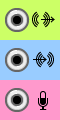 |
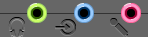
 |
オーディオ端子表示記号
 |
ヘッドホン出力端子 |
   |
スピーカー出力端子 |
  |
マイク入力端子 |
  |
ライン入力端子 |
|
|
マイクを接続するオーディオ端子
パソコンのオーディオ端子は、色か記号でその機能が表示されています。通常は色分けで端子の機能が表されますが、色が無い場合もあります。
| ピンク/赤 |
マイク入力端子 |
| 青 |
ライン入力端子 |
| 緑 |
スピーカー/ヘッドホン出力端子 |
色分けが無い場合でも、左のように、オーディオ端子の役割を示す記号が表示されていますので。これを見れば、どの端子に接続すれば良いかわかります。
※ノートパソコンの場合、マイク入力端子とライン入力端子を一つの端子で共用しているものがあります。パソコン付属のマニュアルや仕様を確認してください。 |
| 1-1.マイク購入で注意すべき「入力感度(dB)と周波数帯域(Hz)」 |
入力感度:(dB)
マイクの入力音量の大きさを表す数字です。数字(整数)が大きいほど、より大きな音でマイク音声が入力されます。マイナスの数字で表示されているのが普通で、「-60dB」よりも「-50dB」の方が大きい音で入力されます。
入力感度は「5〜10dB」ほど差があると、音量に明らかな差が出ます。現在使っているマイクの音量がどうしても小さい場合は入力感度のより高いマイクに変えると良いでしょう。
周波数帯域:(Hz)
マイクに入力可能な音の幅を示し、数値の幅が広いほど低音から高音まで音を拾う事ができることを示します。人間の耳で聞きとれる音の範囲は、個人差もありますが、一般的におよそ20〜20000Hzと言われていて、人間の普段話す声の周波数はおよそ80〜4000Hzといわれています。 |
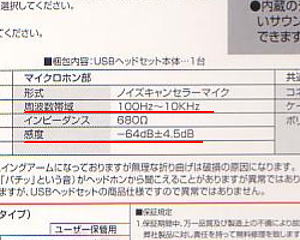
電気店やパソコンショップでマイクを購入する際は「入力感度と周波数帯域」の数字に注意しましょう。それ以外の数字的表示についてはパソコン用として販売されているマイクでは気にする必要はありません。 |
|
| 1-2.USBヘッドセットの長所と短所 |
最近では、3.5mmミニプラグで、パソコンのオーディオ端子に接続するのではなく、USBポートに接続するして音声入力できるUSBヘッドセットが販売されていますが、winamp+edcastを用いる放送方法ではUSBヘッドセットを使うことは基本的に非推奨です。
それは、一部の例外的な製品を除き、音楽とマイク音声を同時に放送に乗せたり、スカイプ多人数放送をすることができず、応用が利かないからです。どんなパソコンで使用しても音質が安定しているという長所はありますが、安価な製品ではノイズが酷い場合もあります。
3.5mmミニジャックのマイクを使ってノイズが酷い場合や、音楽+マイクを同時に流す放送を必要としない場合、スカイプで通話に使うだけの場合などには手軽で効果的な製品ですが、高価なUSBヘッドセットを購入するのであれば、通常の3.5mmミニジャックのパソコン用とサウンドカードなどを買ったほうが良いでしょう。 |

 |
|
[an error occurred while processing this directive]
|

